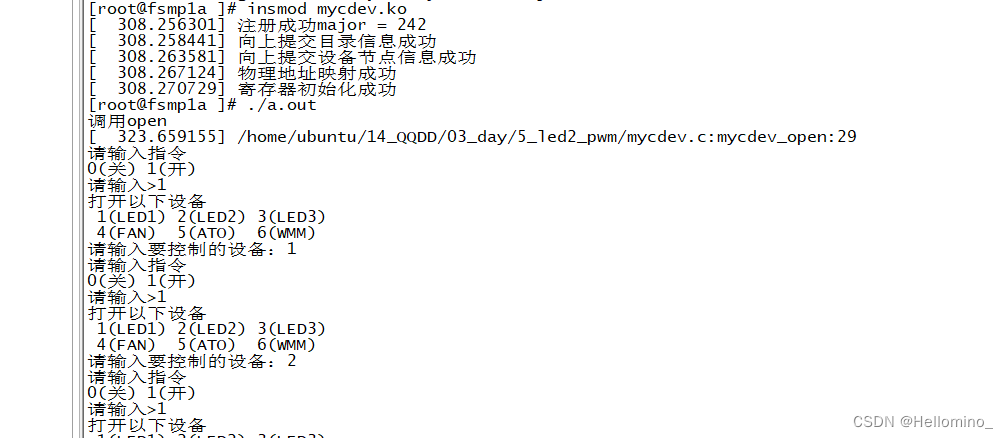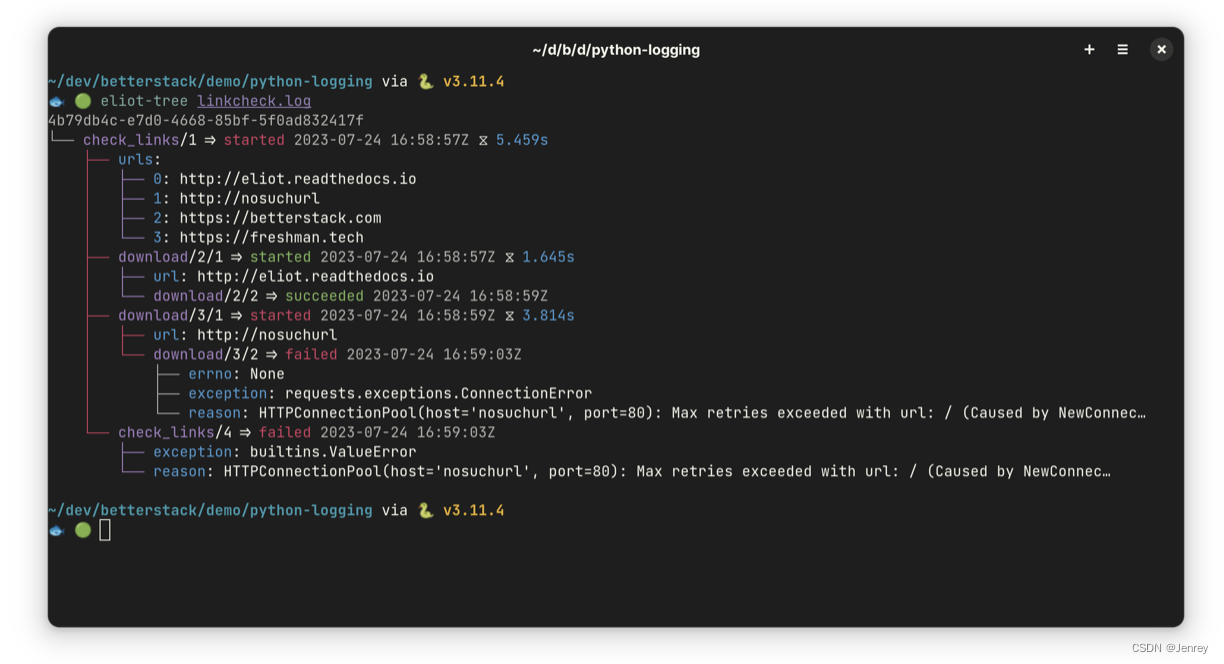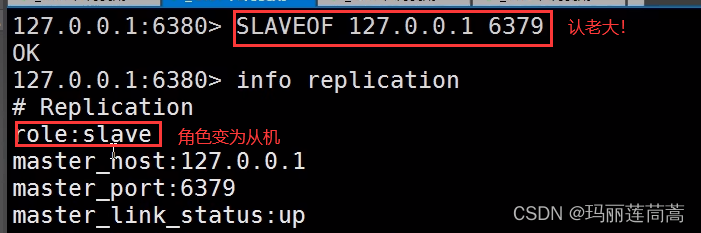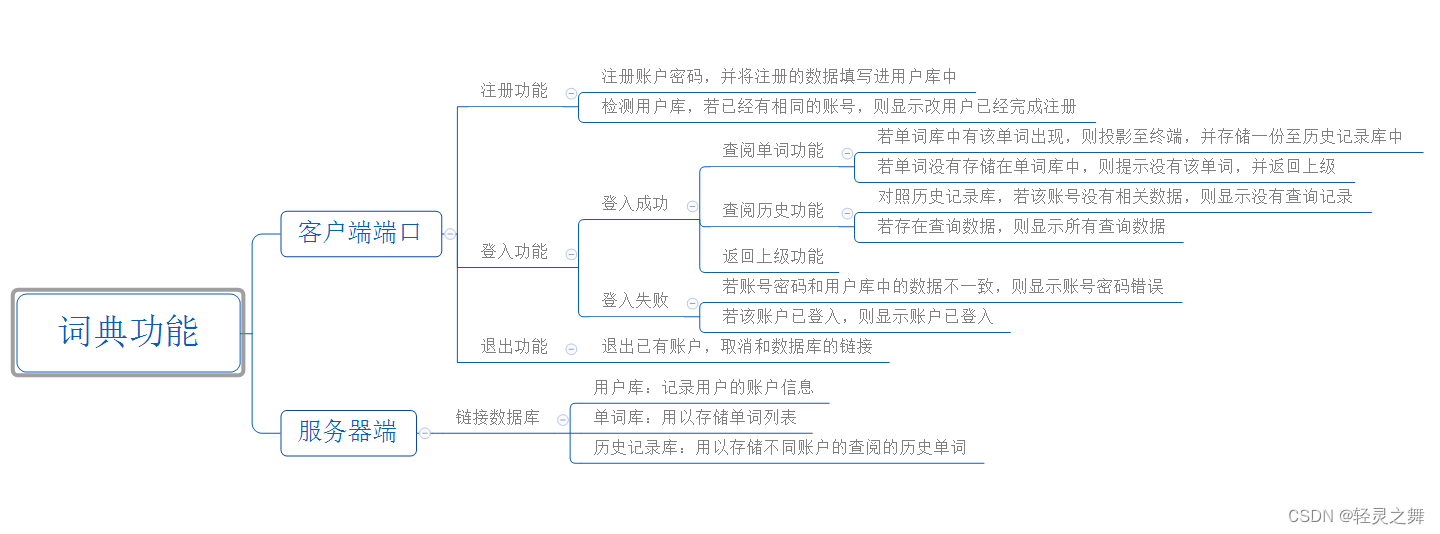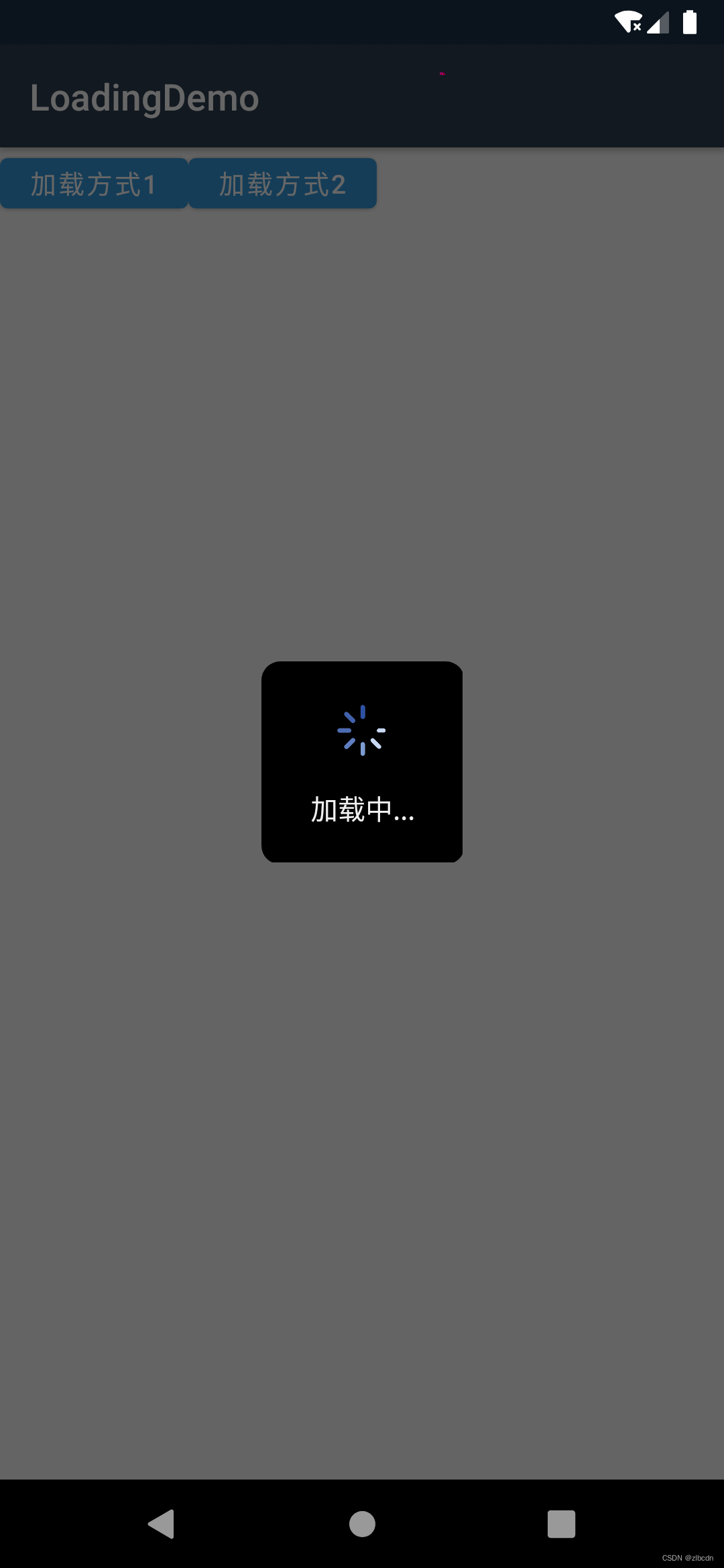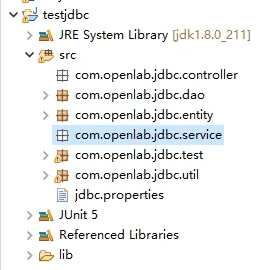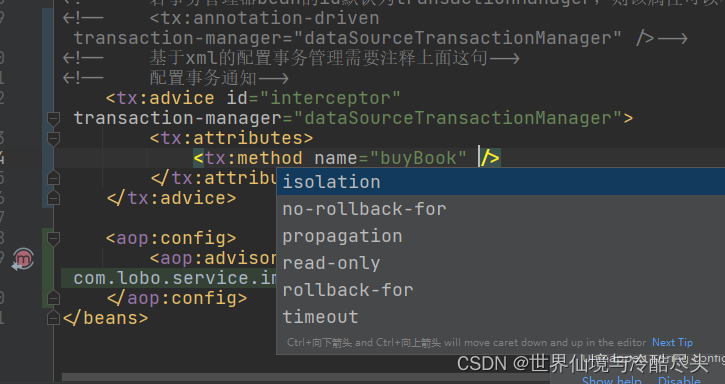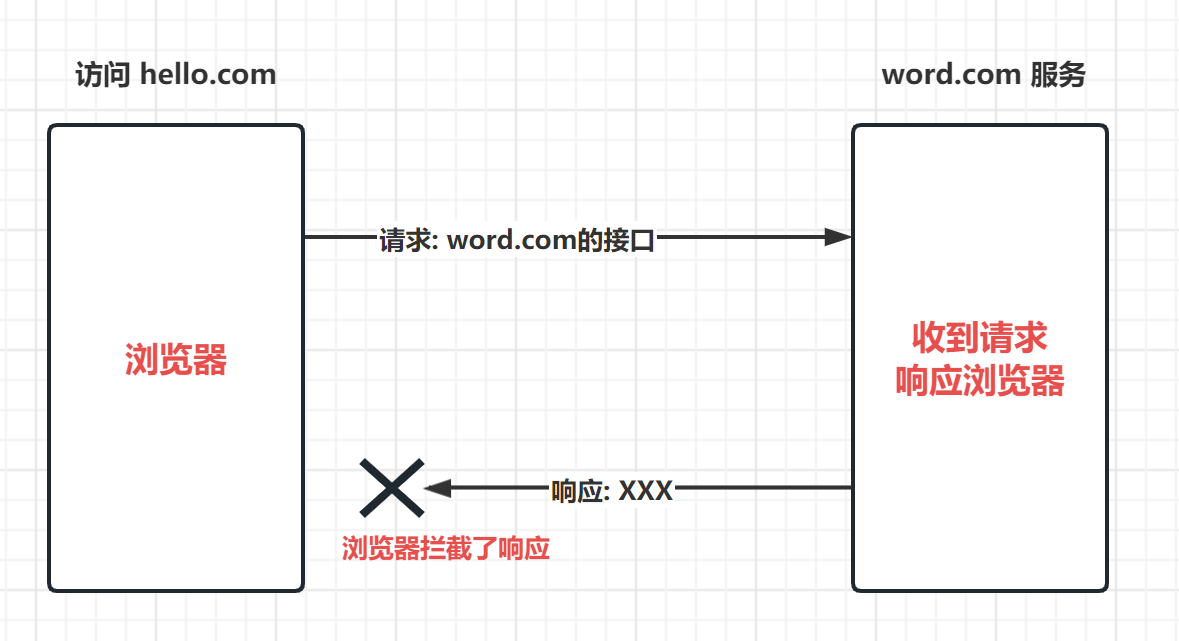- vue2 使用 el-menu构建的列表布局: 列表可以折叠展开
<template>
<div class="home">
<header>
<el-button type="primary" @click="handleClick">切换</el-button>
</header>
<div class="content">
<el-scrollbar class="sidebar">
<el-menu
class="menubox"
:collapse="this.$store.state.isCollapse"
background-color="#25D083"
:class="{ collapse: this.$store.state.isCollapse }"
>
<!-- 注意:这里是有扩展的子列表 , title放名称, el-men-item放的是具体内容 ! -->
<el-submenu index="1">
<template slot="title">
<i class="el-icon-location icon"></i>
<span slot="title">导航一</span>
</template>
<el-menu-item index="1-4-1">
<i class="el-icon-location icon"></i>
<span>选项1</span>
</el-menu-item>
<el-menu-item index="1-4-1">
<i class="el-icon-location icon"></i>
<span>选项2</span>
</el-menu-item>
</el-submenu>
<el-menu-item
index="2"
>
<i class="el-icon-menu icon"></i>
<span slot="title">导航二</span>
</el-menu-item>
<el-menu-item index="3">
<i class="el-icon-document icon"></i>
<span slot="title">导航三</span>
</el-menu-item>
<el-menu-item index="4">
<i class="el-icon-setting icon"></i>
<span slot="title">导航四</span>
</el-menu-item>
</el-menu>
</el-scrollbar>
<div class="mainbox"></div>
</div>
</div>
</template>
<script>
// @ is an alias to /src
export default {
name: "HomeView",
data() {
return {
isCollapse: true,
};
},
methods: {
handleClick() {
this.$store.dispatch("change");
},
},
};
</script>
<style lang="scss">
$topHeight: 60px;
$minWidth: 50px;
$maxWidth: 160px;
.border {
border: 1px solid blue;
}
.home {
box-sizing: border-box;
overflow: hidden;
height: 100vh;
header {
height: $topHeight;
line-height: $topHeight;
background: pink;
}
.content {
display: flex;
height: calc(100vh - $topHeight);
// 侧边滚动条
.sidebar {
height: 100%;
background: #25d083;
// 设置最大高度,当高度超出时候滚动
.menubox {
width: $maxWidth;
max-height: calc(100vh - $topHeight);
transition: all 0.3s; // 设置过渡效果
// 自定义修改el-menu的布局, 标题对应关系.el-submenu__title 和 el-menu-item
.el-submenu > .el-submenu__title,
.el-menu-item {
margin: 20px auto;
display: flex;
flex-direction: column;
justify-content: center;
align-items: center;
height: 70px; // 默认的高度是56px, line-height也是56px, 根据需要修改
line-height: 40px !important;
.icon {
font-size: 25px;
}
span {
font-size: 14px;
}
}
// 折叠后,el-menu-item的图标距离左边很远,发现是padding导致的,要!important
.el-menu-item {
.el-tooltip {
padding: 0 !important;
}
}
// 当el-menu折叠的时候
&.collapse {
width: $minWidth;
}
}
}
.mainbox {
flex: 1;
background: rgb(217, 236, 171);
}
}
}
</style>
涉及到的知识点整理
-
el-scrollbar 是element ui中的内置组件,没有官方文档。
- 使用场景: 当只需要某一部分高度超出滚动,而不影响整体的布局时,将该部分用el-scrollbar包裹即可,一般要设置这部分的最大高度。
<el-scrollbar> <box style="max-height: 200px"> </box> </el-scrollbar> // 有时可能有横向滚动条 /* 隐藏横向滚动条 */ .el-scrollbar__wrap{ overflow-x: hidden; }
- 使用场景: 当只需要某一部分高度超出滚动,而不影响整体的布局时,将该部分用el-scrollbar包裹即可,一般要设置这部分的最大高度。
-
将控制折叠展开的变量放在store中,防止跨组件通信比较麻烦
-
修改el-submenu 和 el-menu-item的样式(css基础不好,这块整理了好久才明白):自定义修改el-menu的布局, 标题对应关系.el-submenu__title 和 el-menu-item (牢记这两个位置)
- 问题: 折叠后,发现自定义的宽度导致图标并没有居中
- 解决方法:!important
.el-menu-item { .el-tooltip { padding: 0 !important; } }
-
小建议: 可以使用scss先定义好 变量(侧边栏)的宽度,如200 -> 60, 在最外层加过渡效果,视觉更友好
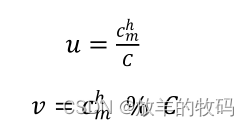
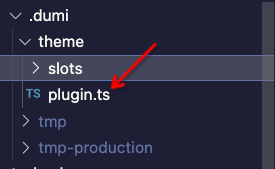

![[论文笔记] CLRerNet: Improving Confidence of Lane Detection with LaneIoU](https://img-blog.csdnimg.cn/582e0166817744db8f548441d1f6d603.png)

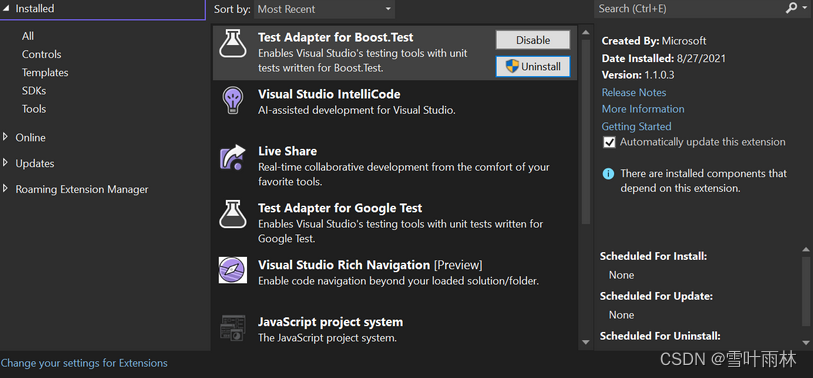
](https://img-blog.csdnimg.cn/30d2ce4f67504618ad226e1c313f549f.png)